제목 : [SanTal*Ve님] Windows 10 Pro for Workst*tions ST59 구동 스샷
CompuserSanTal*Ve님의 Windows 10 Pro for Workst*tions ST59 구동 스샷입니다.
윈도우즈 업데이트 적용하시고, 일부 포터블 앱 추가 교체하신 버전입니다. 수고하신 싼*님의 노고에 감사드립니다.
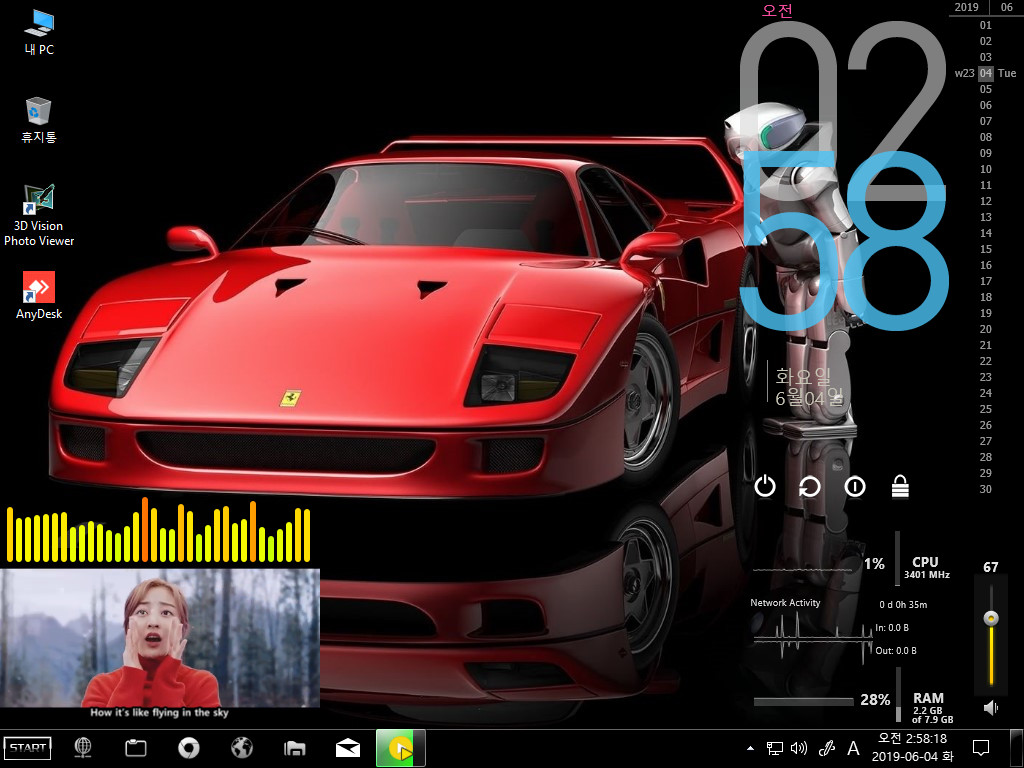
[SanTal*Ve님의 Windows 10 Pro for Workst*tions ST59 구동 스샷]
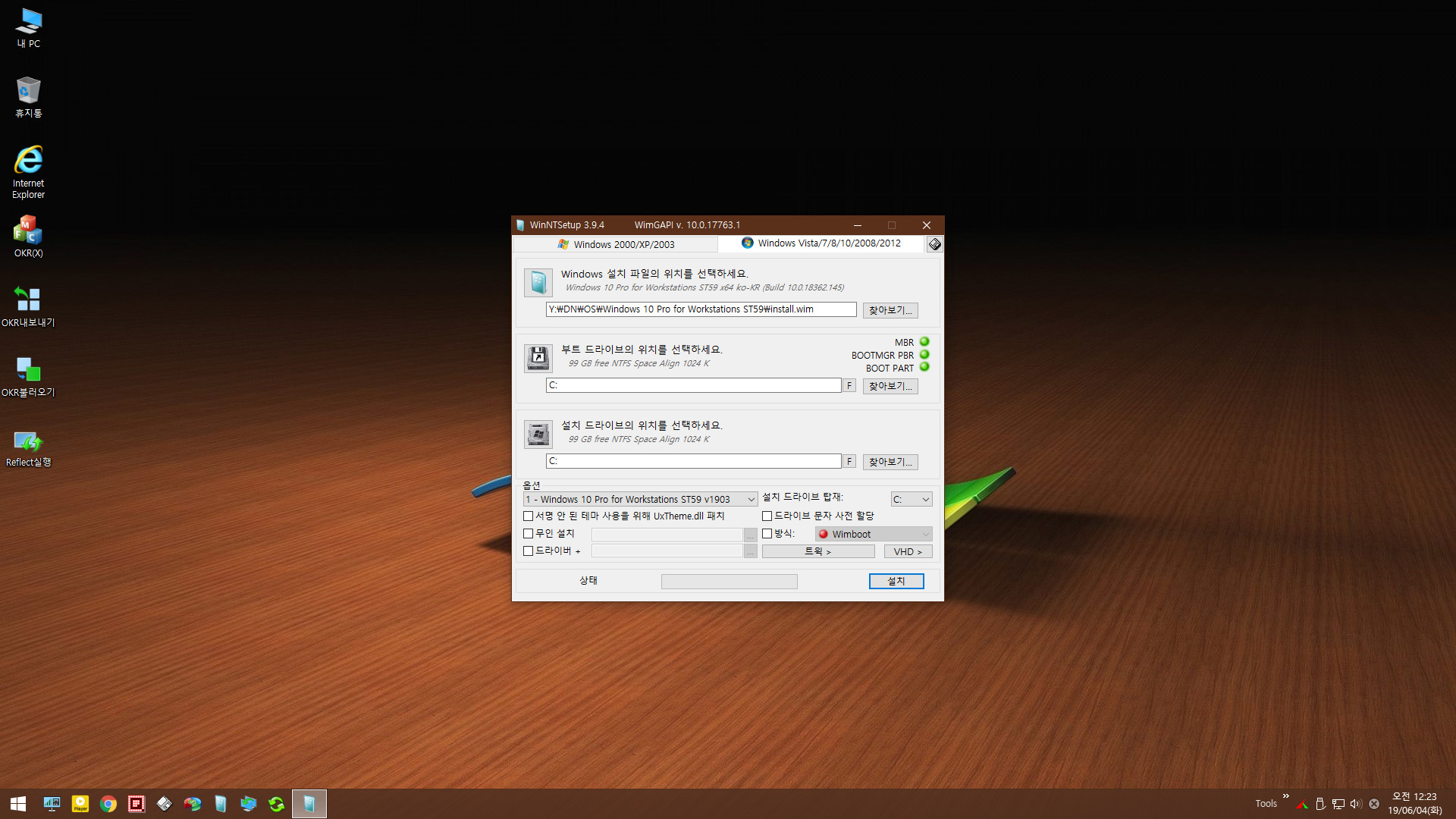
WinNTSetup을 이용하여 실컴에 설치하였습니다.

설치드라이브 탑재 과정입니다.
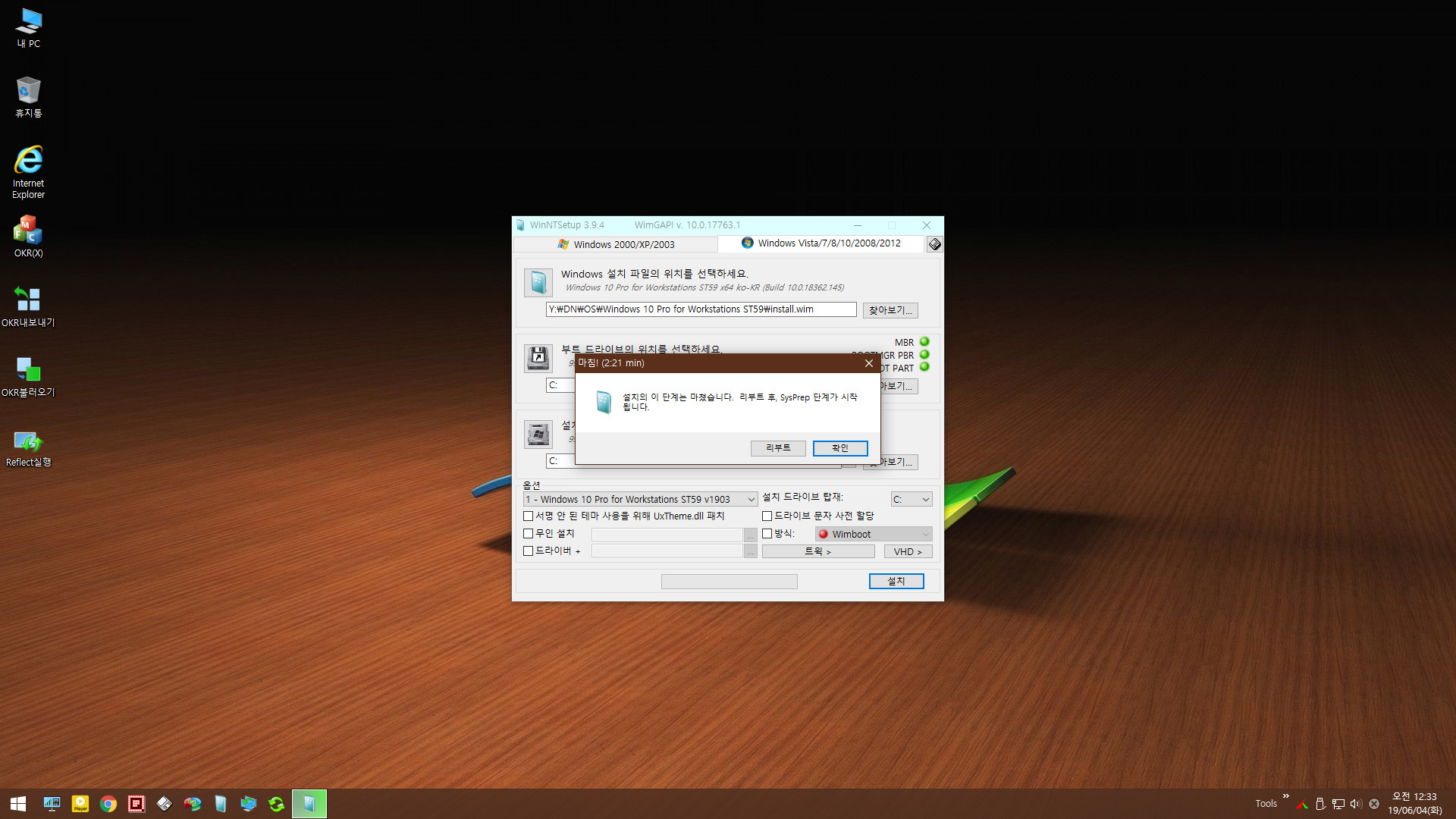
탑재 완료 후 재부팅합니다.
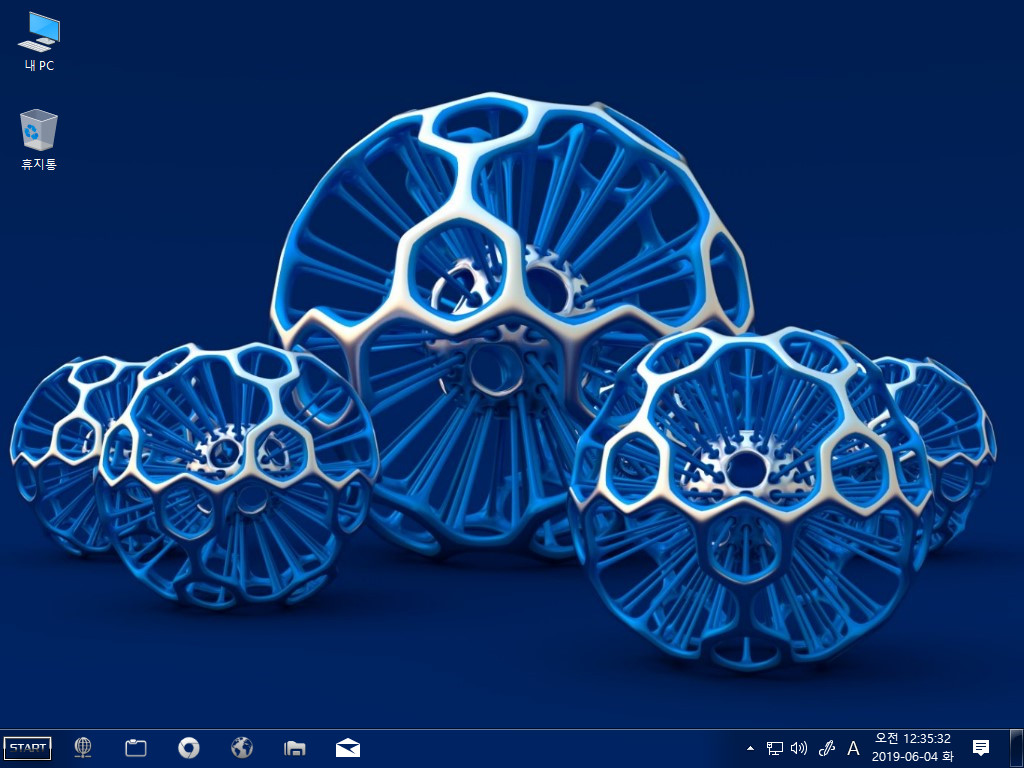
부팅 후 초기화면입니다.

드라이버는 윈도우즈 업데이트 기능을 이용하여 설치하였습니다. 드라이버 설치 후 해상도 최적화된 화면입니다.
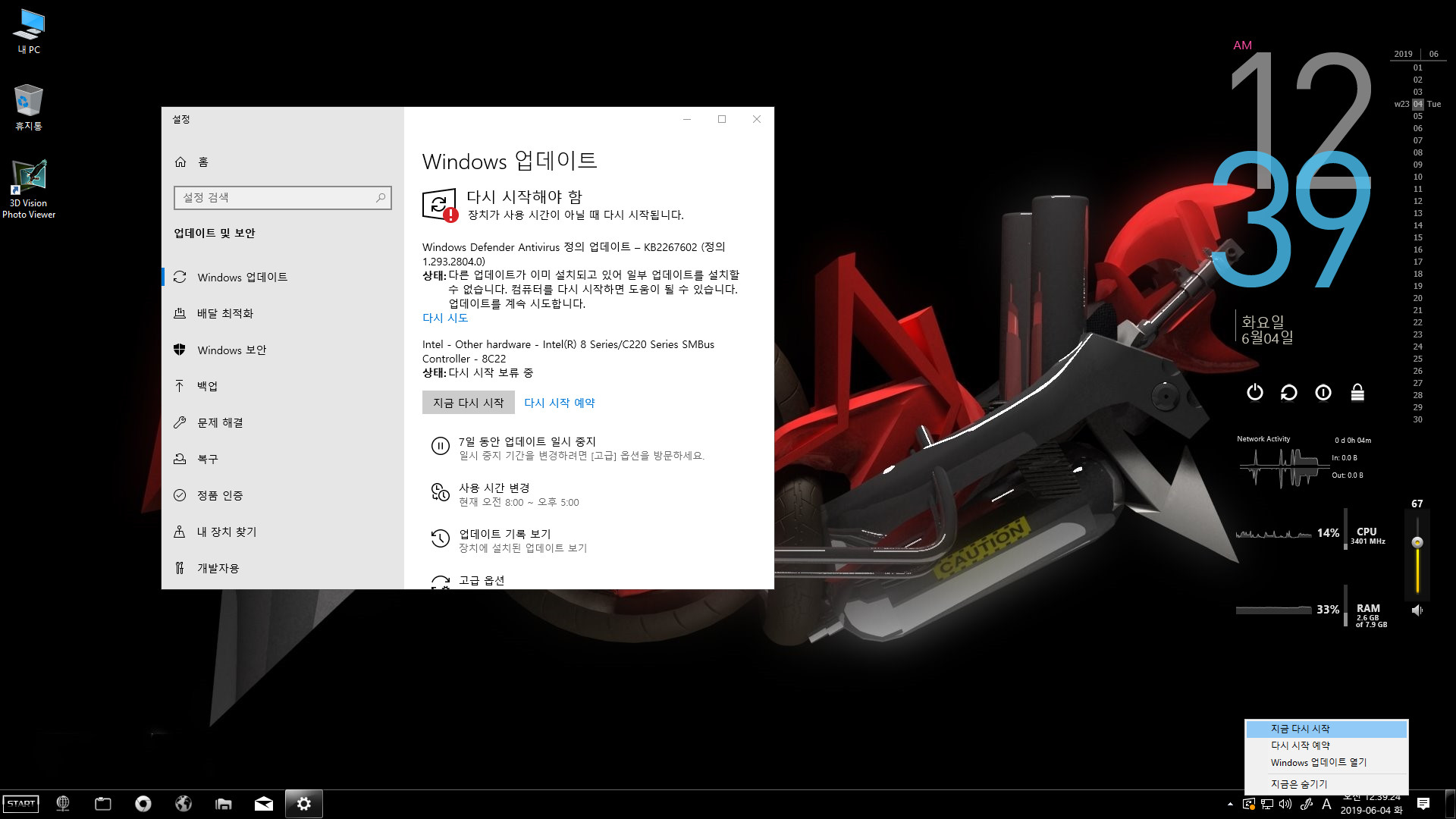
드라이버 포함 윈도우즈 업데이트 후 시스템 다시 시작하였습니다.

윈도우즈 버전 정보 및 시스템 정보 화면입니다.

드라이버 설치 및 추가 완료한 장치관리자 화면입니다.
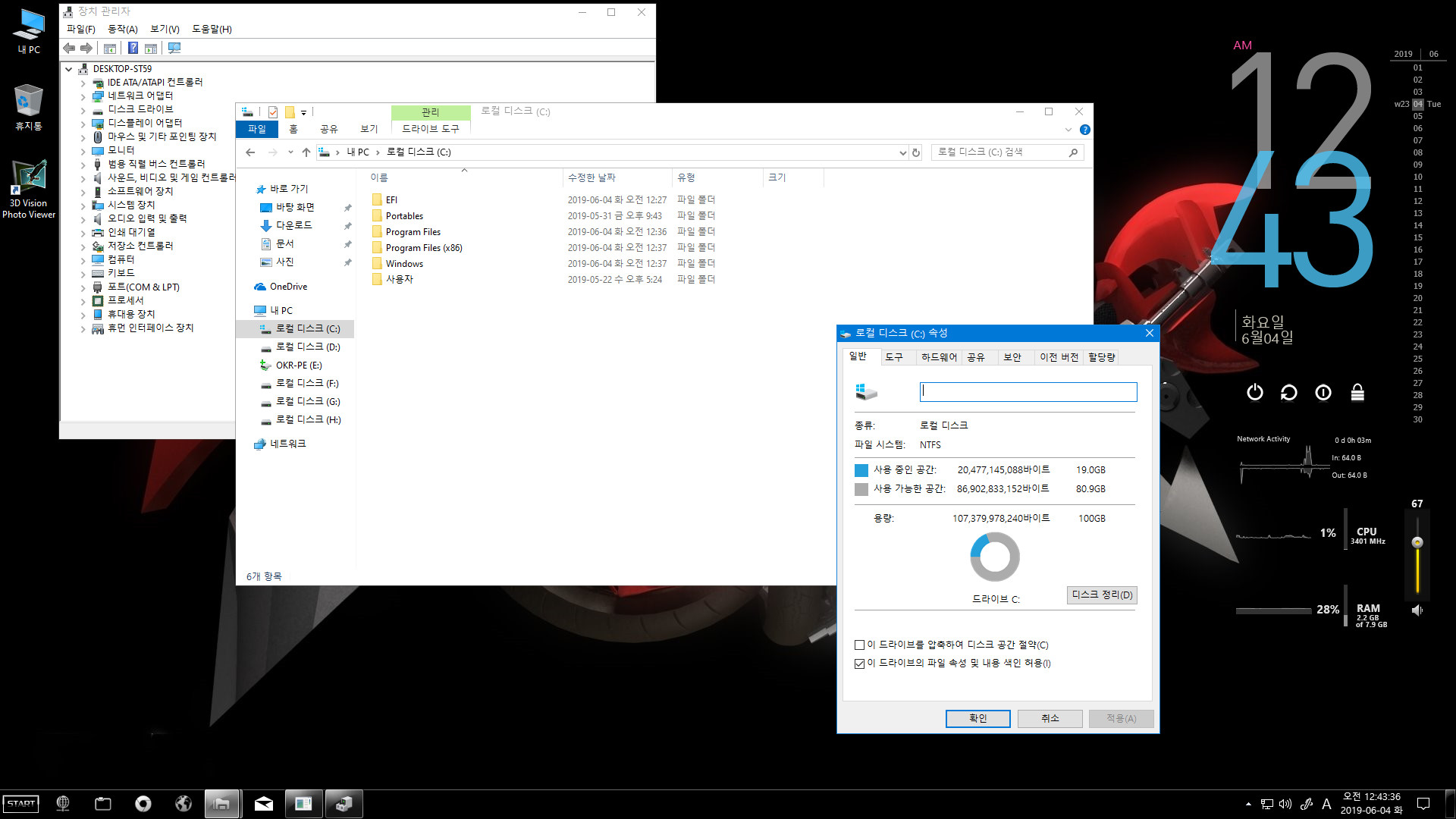
설치 드라이브의 디스크 사용량 정보 화면입니다.
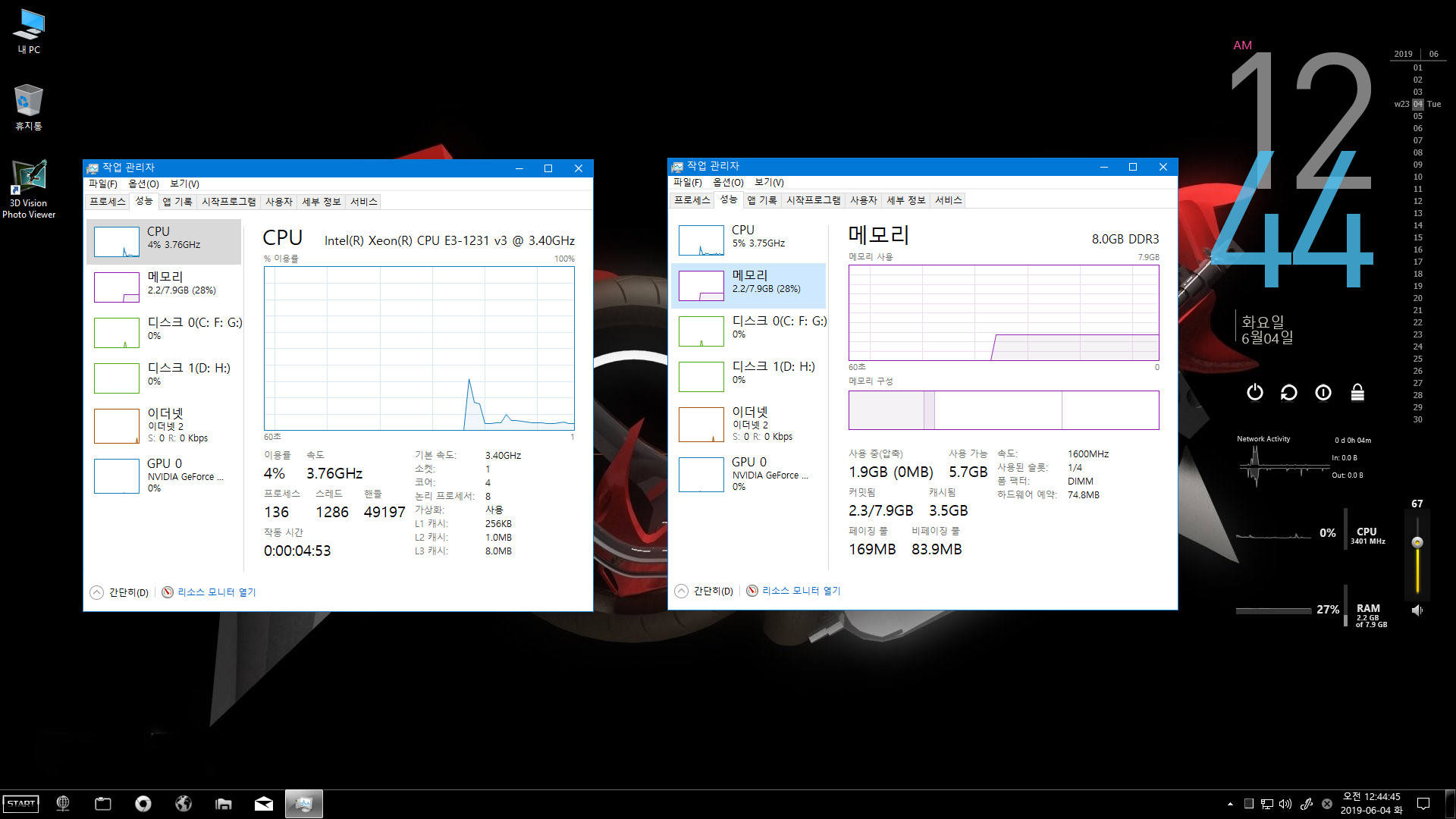
CPU 및 메모리 점유율 화면입니다.

윈도우즈 기능 켜기/끄기 및 방화벽에서 허용된 앱 설정 화면입니다.
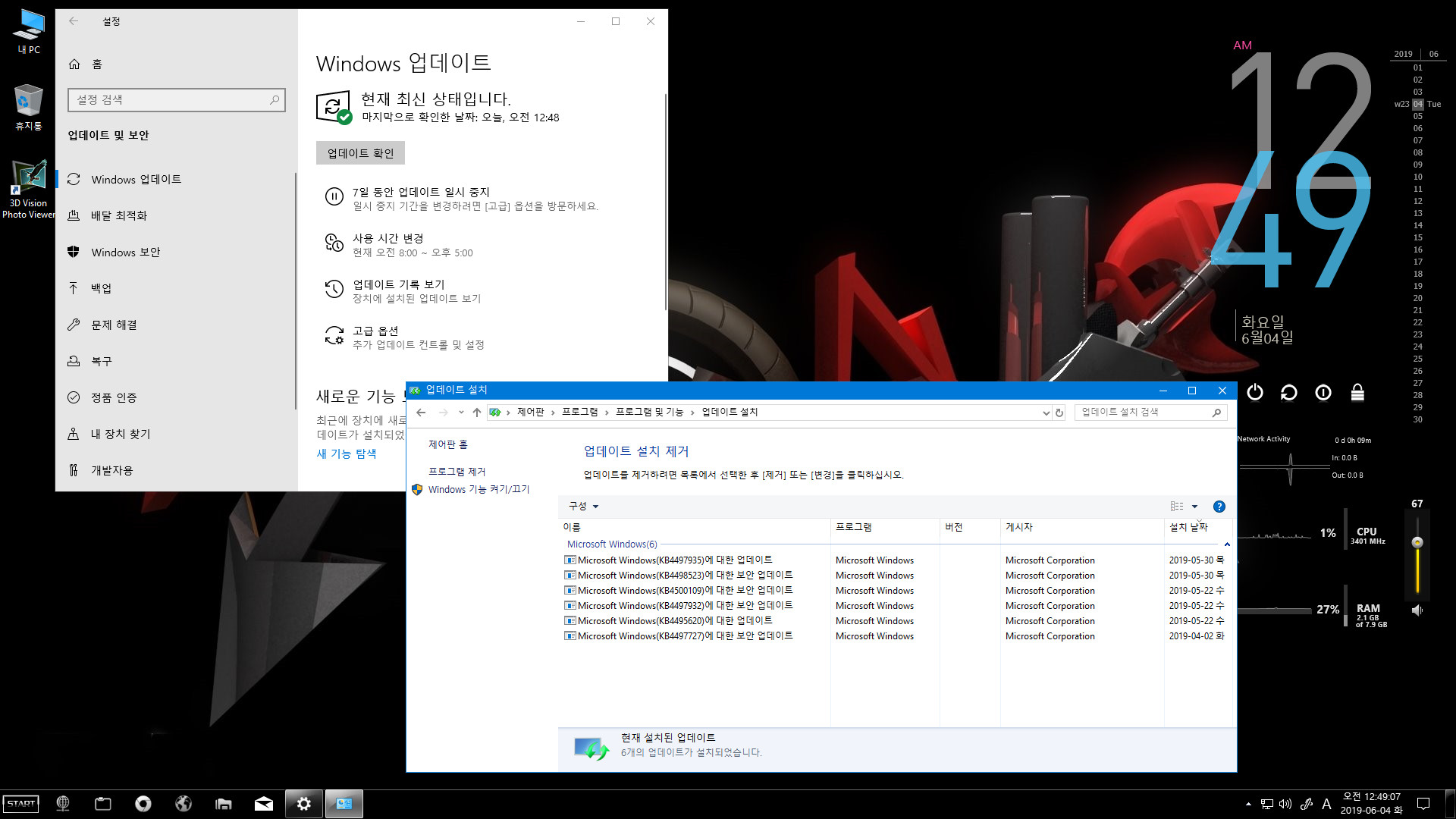
윈도우즈 업데이트 관련 화면입니다.
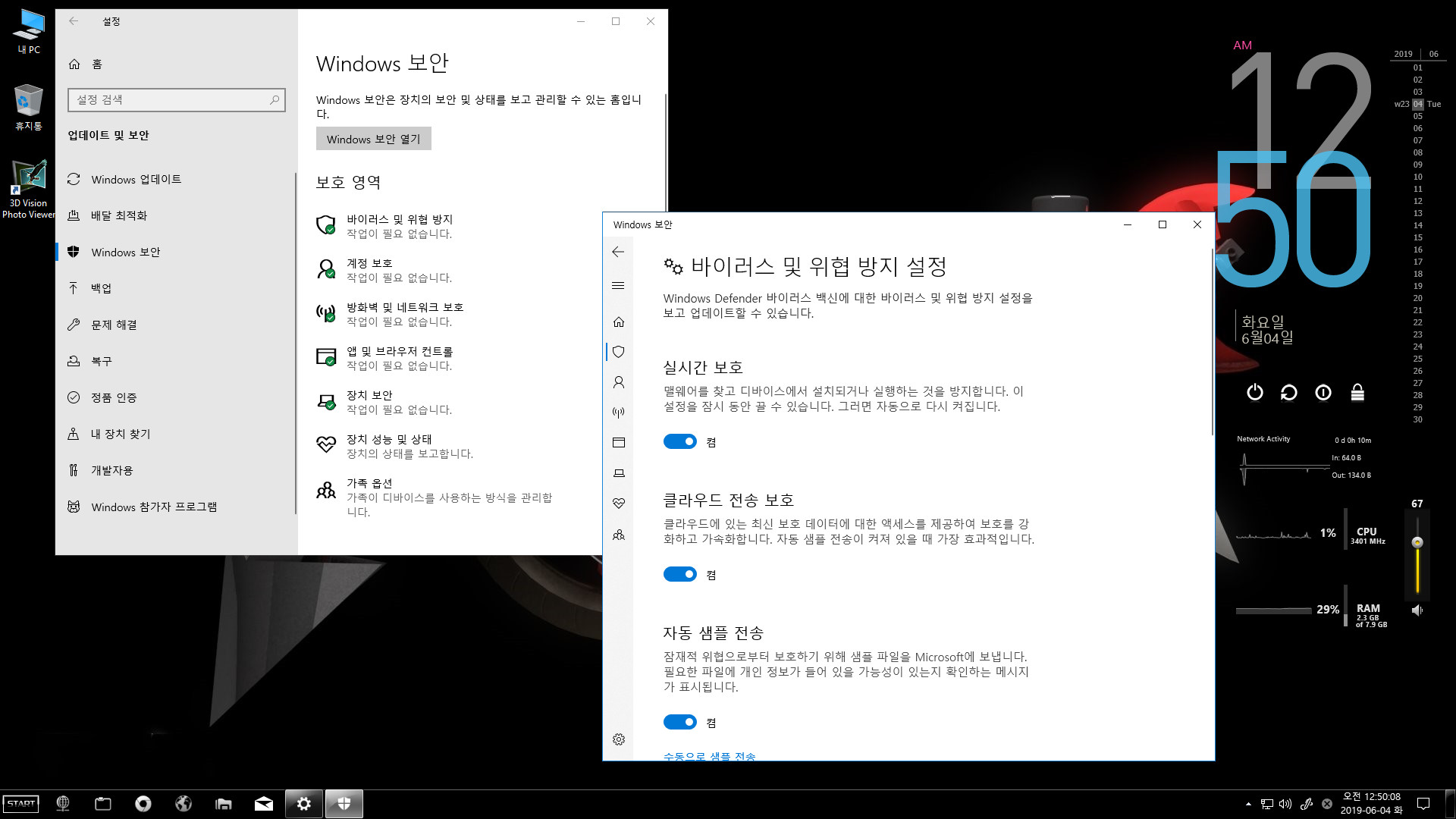
디펜더 기능 활성화되어 있습니다.
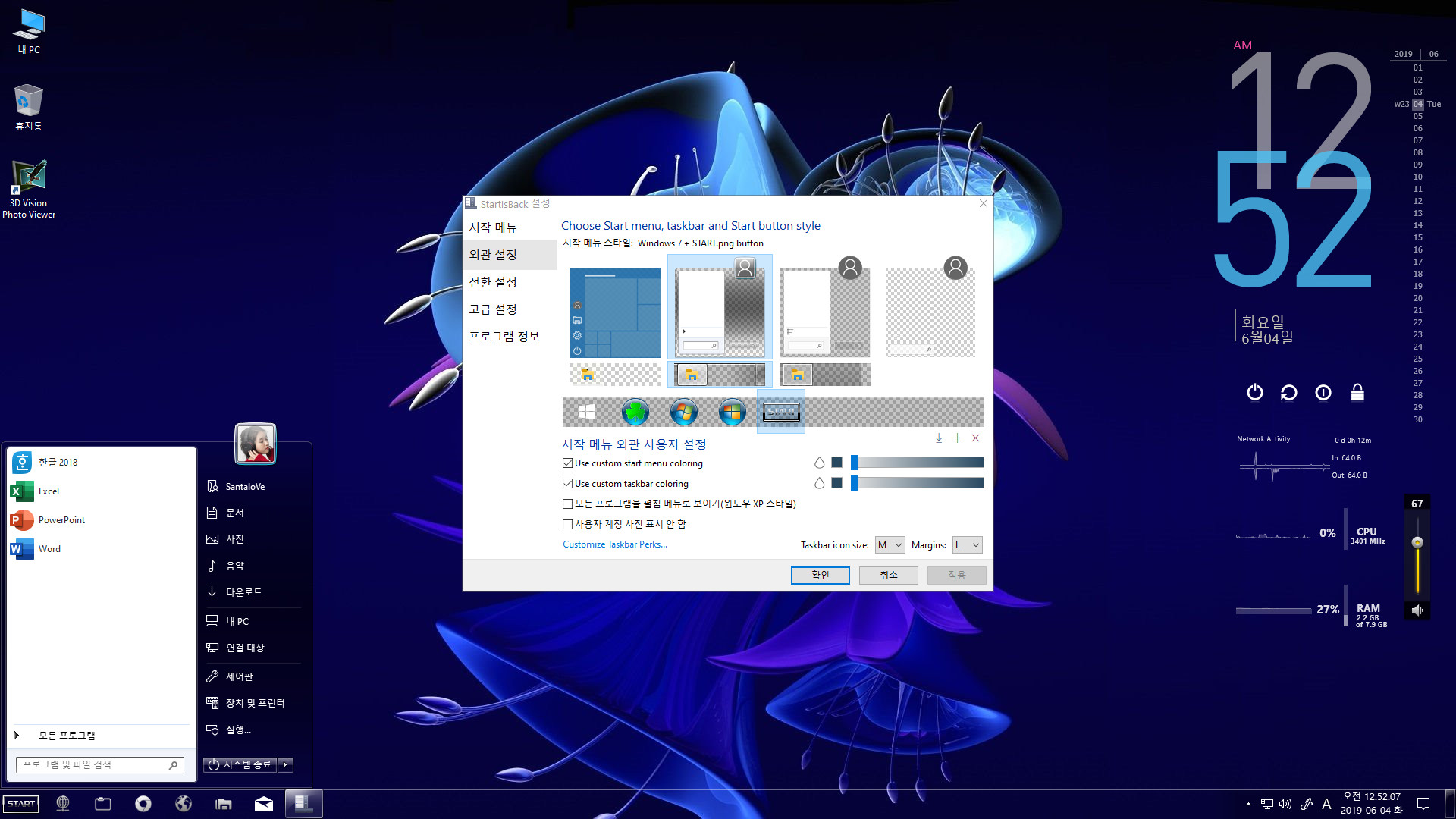
StartisBack로 구성된 시작 메뉴와 설정 화면입니다.
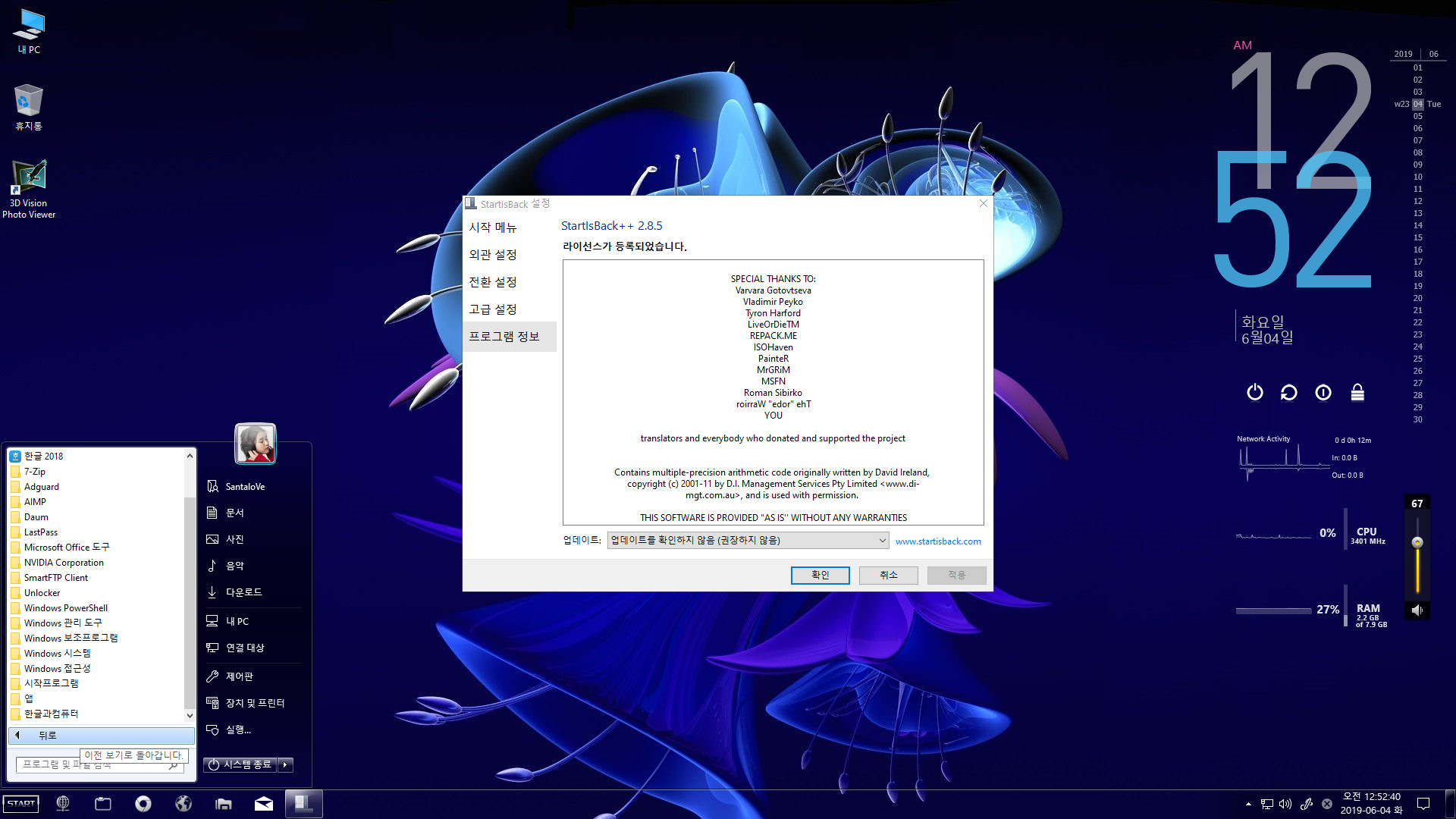
시작 메뉴의 모든 프로그램 항목 및 StartisBack의 버전 정보입니다.
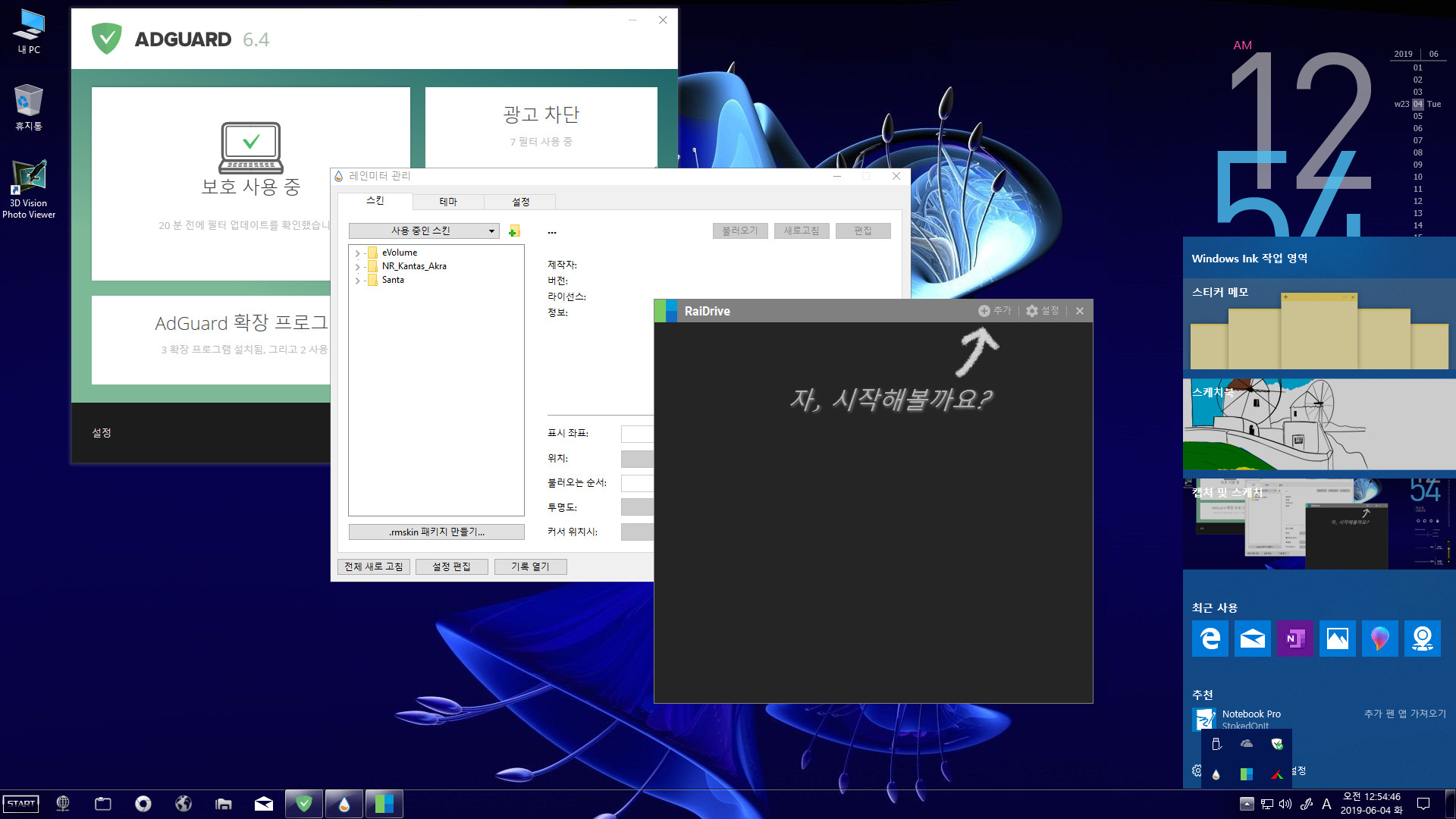
트레이에 구성된 초기 자동 실행 기능들과 Windows Ink 작업 영역 화면입니다.
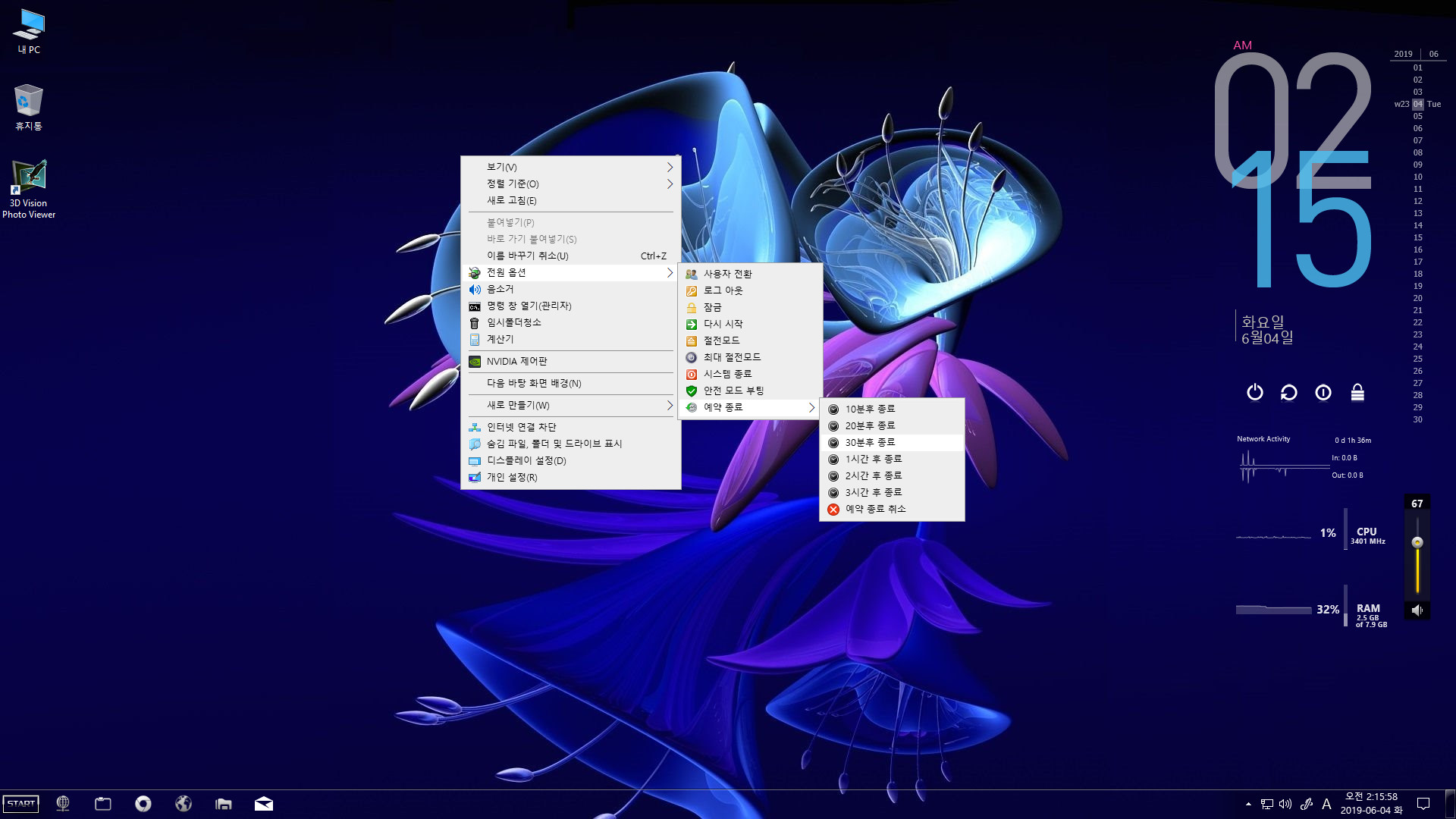
바탕화면 우클릭 컨텍스트 메뉴입니다.

작업표시줄에 등록된 빠른실행 기능들 살펴볼까요?
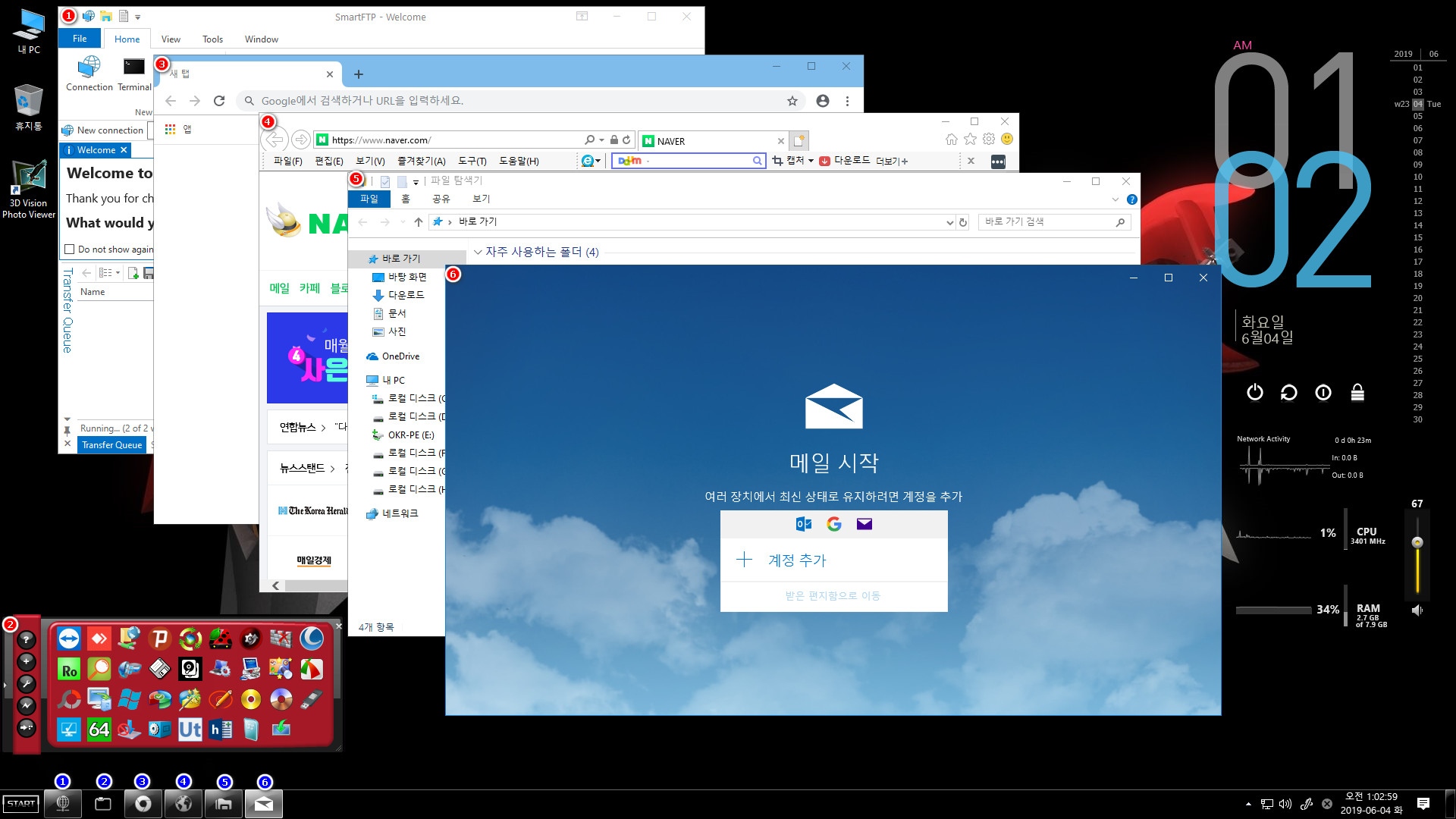
작업표시줄의 기능 및 앱 구성입니다.

에피타이저 런처에 포함된 포터블 앱들도 확인해 봅니다.
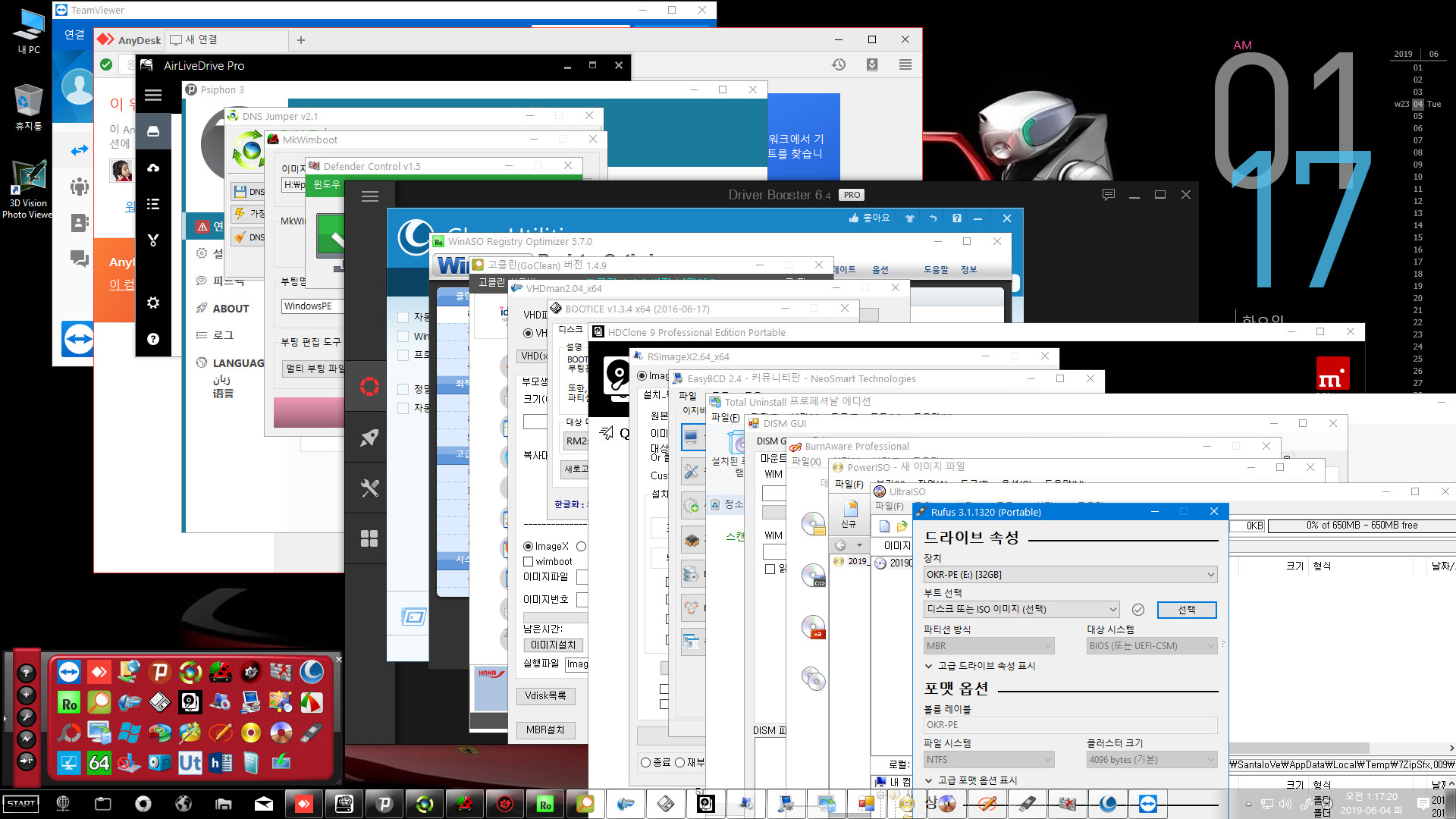
에피타이저 런처에 등록되 어플들 첫 번째 화면입니다.

에피타이저 런처에 등록되 어플들 두 번째 화면입니다.

WinSnap 캡쳐 장면입니다.
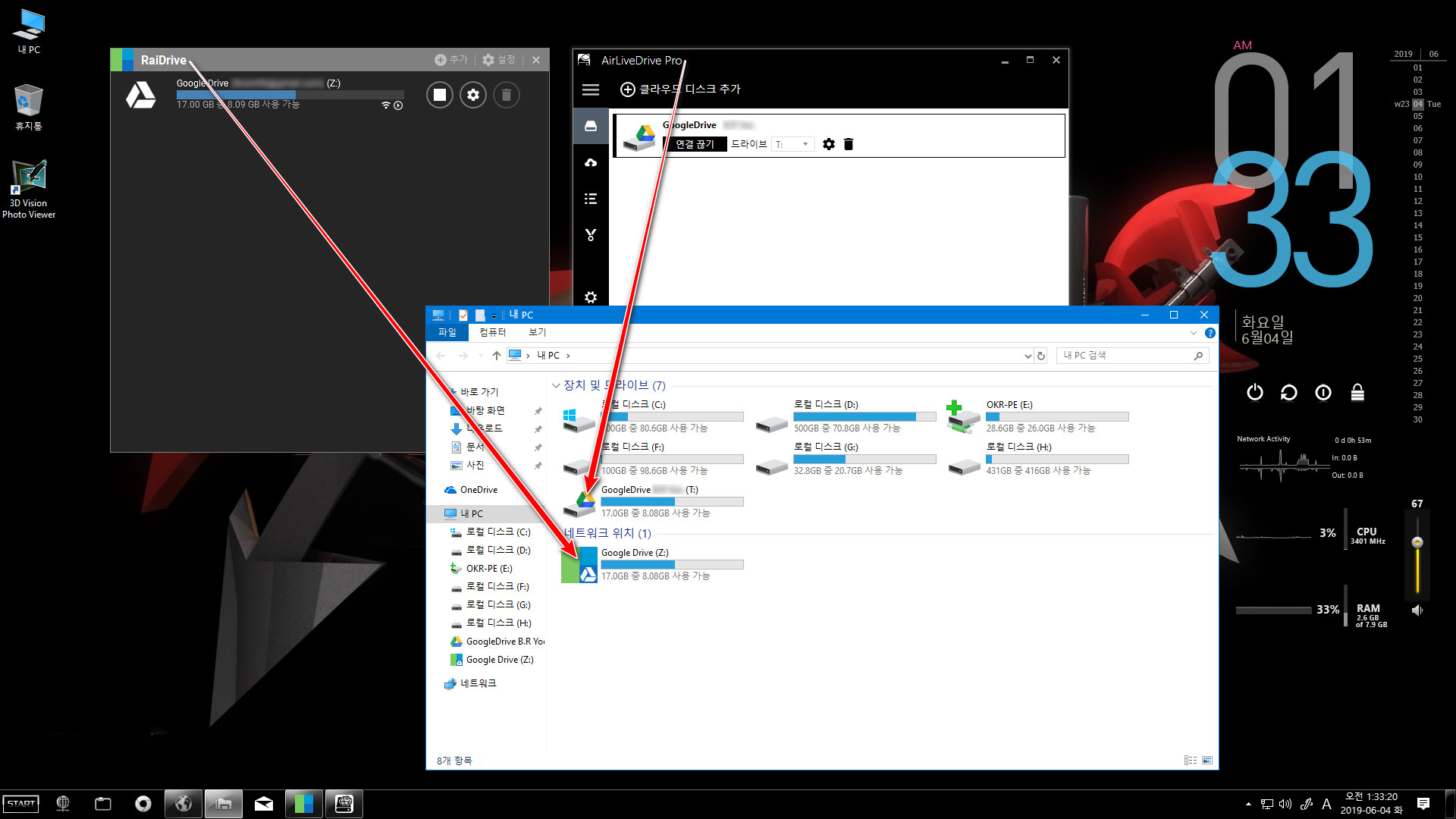
포함된 AirLive Drive와 Rai Drive를 실행하여 구글드라이브를 탐색기에 드라이브 추가 등록한 화면입니다.
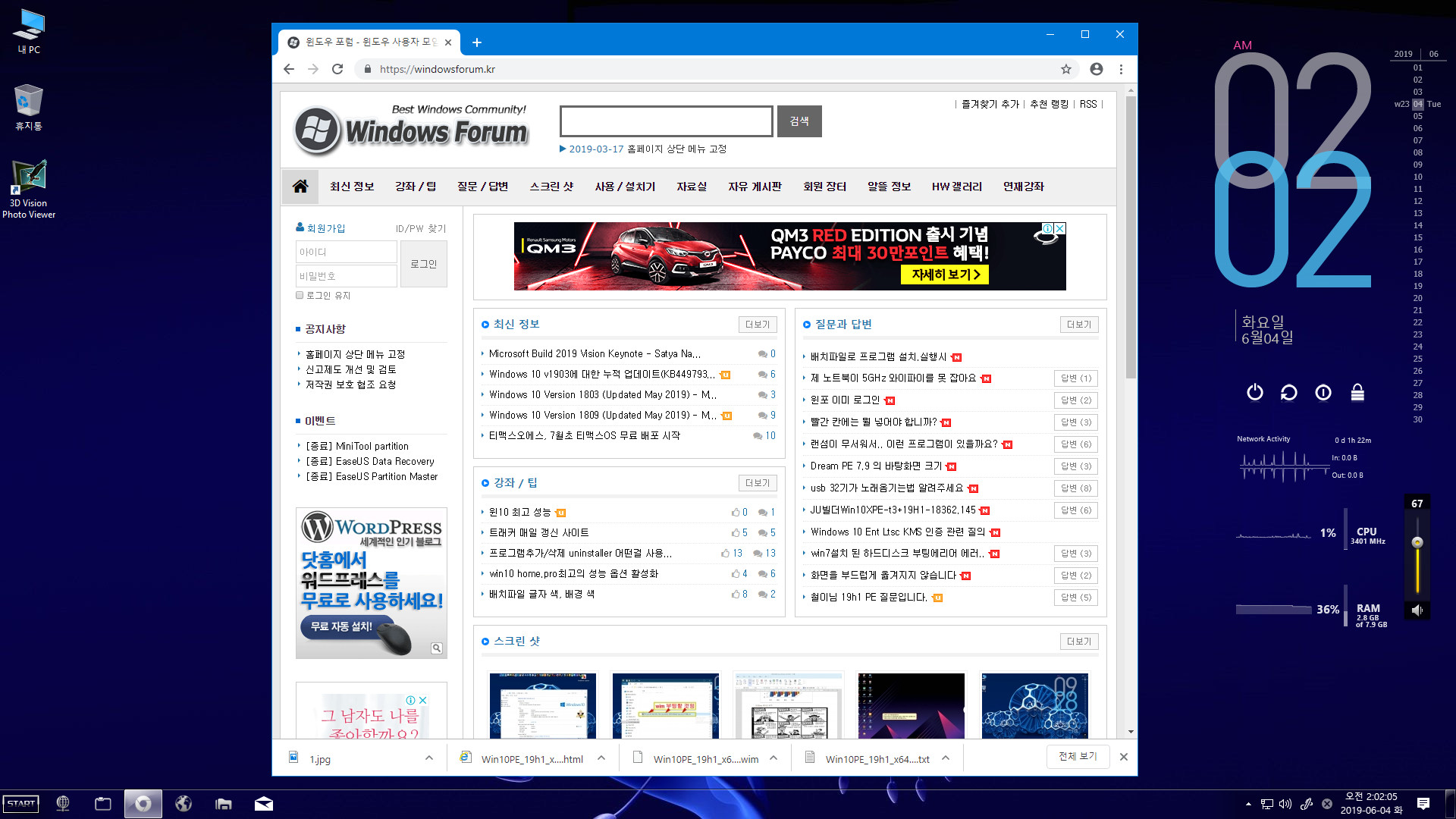
윈포 접속샷 한 장!
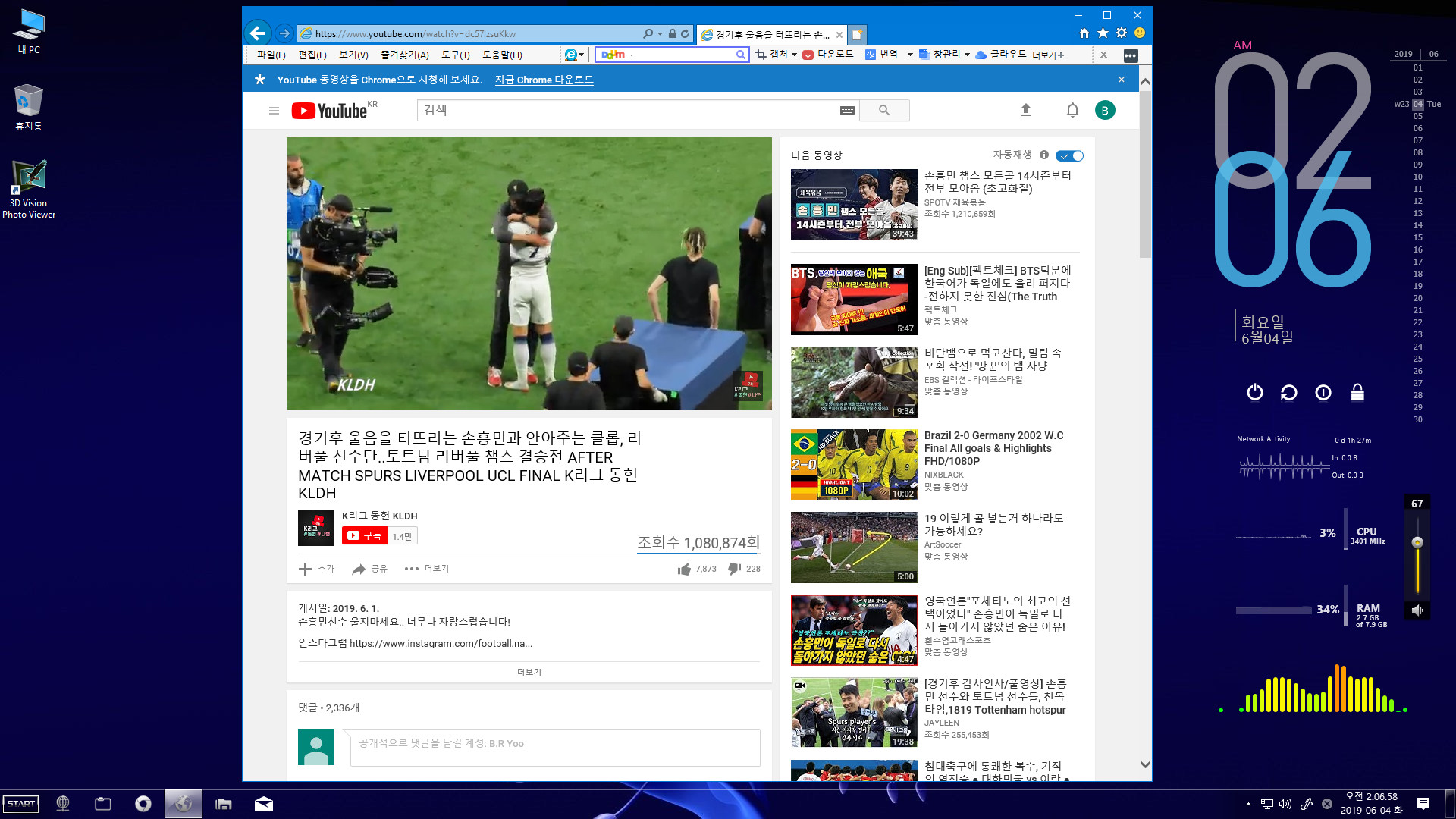
우는 흥미니 안아주는 클롭 감독 영상도 유튜브로 잠깐^^
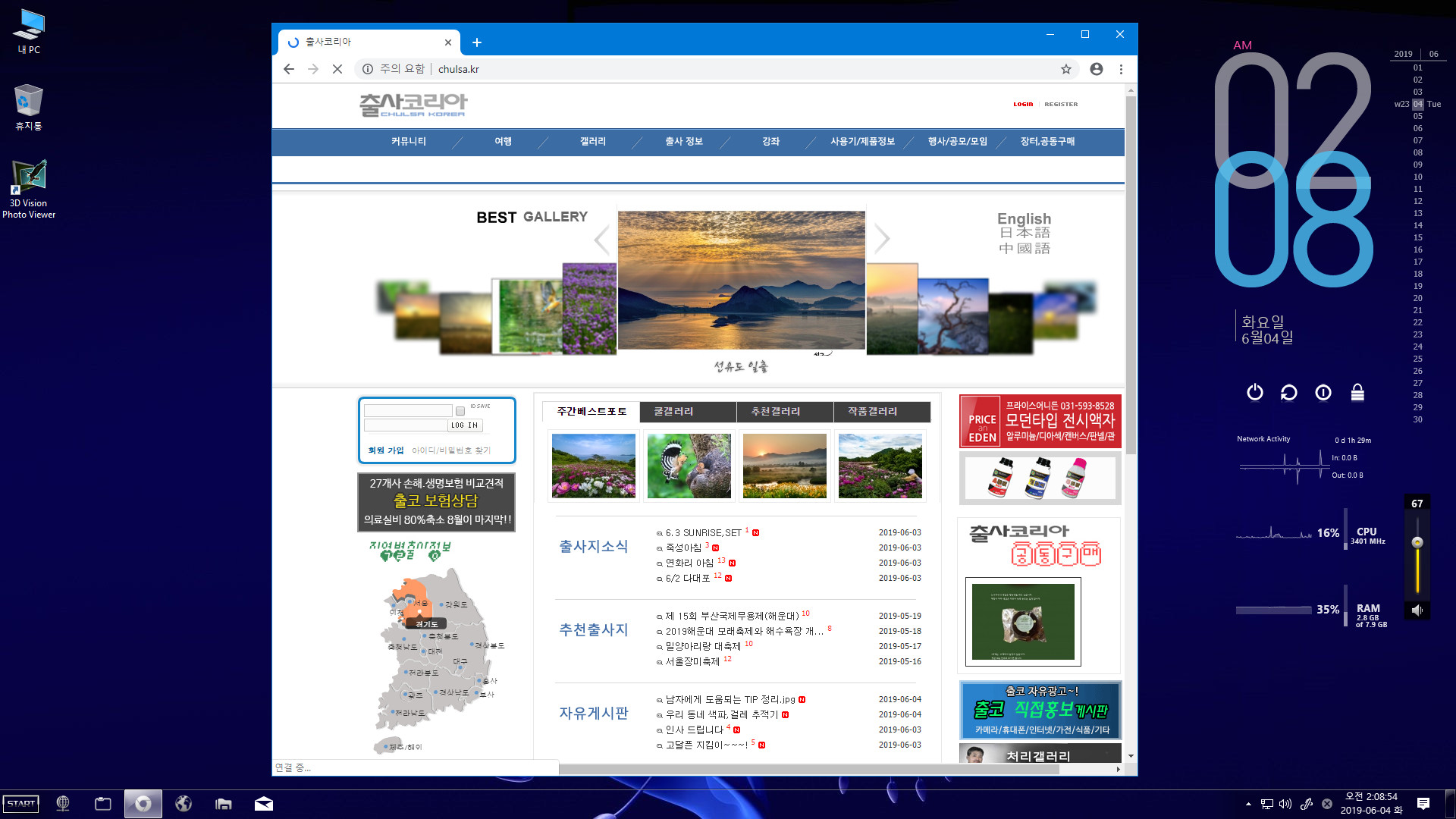
서누님 따라서 열어보는 출***** 플래시 대문도 슬쩍,

파일 또는 폴더 복사 및 이동시 나타나는 팝업 창입니다. 테라카피와 윈도우즈 탐색기 이동/복사 기능 중 선택할 수 있습니다.

AIMP와 다음 팟플레이어 실행하여 잠시 낭만도 빠져보기도.......
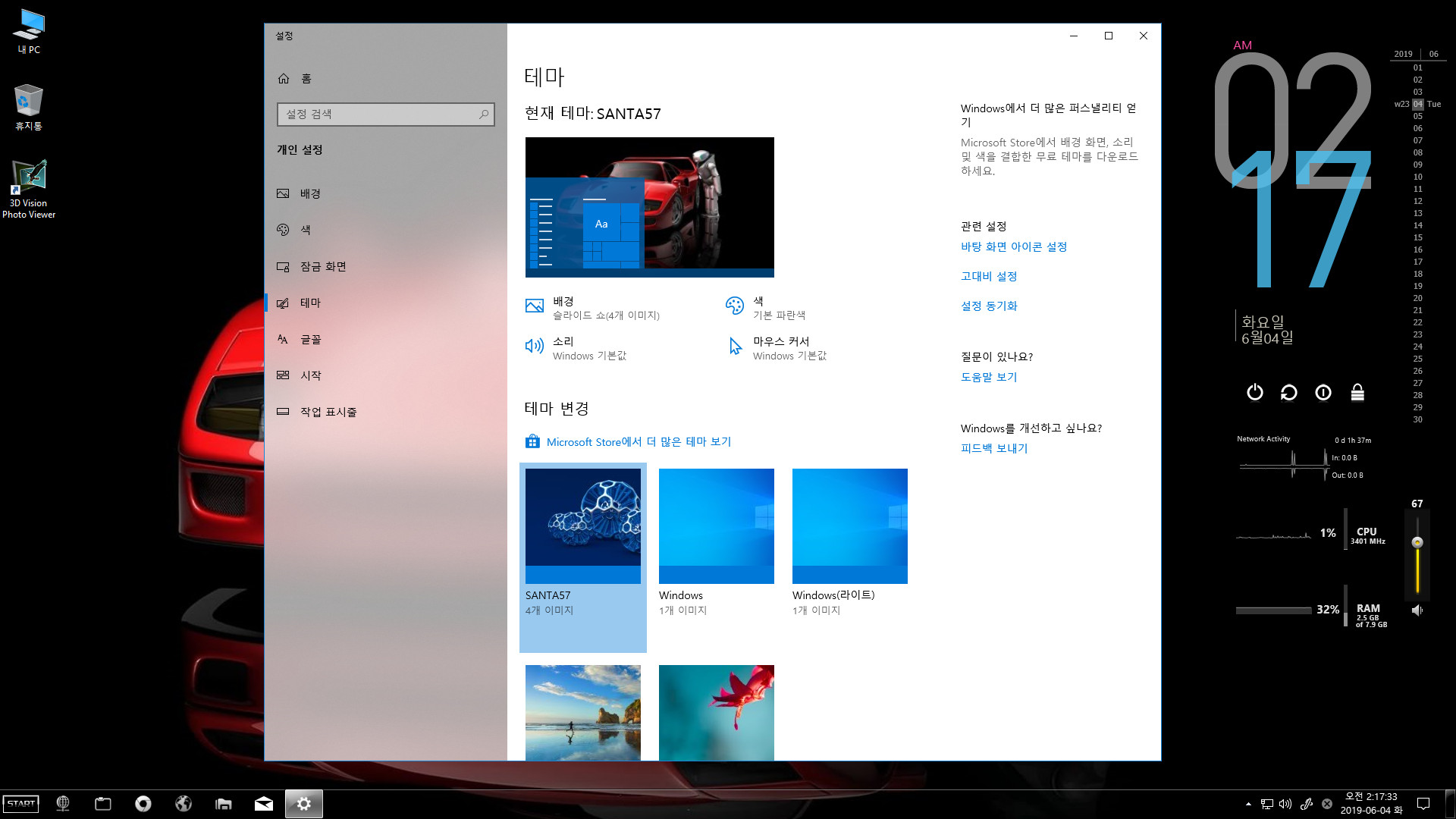
테마 구성은 이전 버전과 동일합니다.
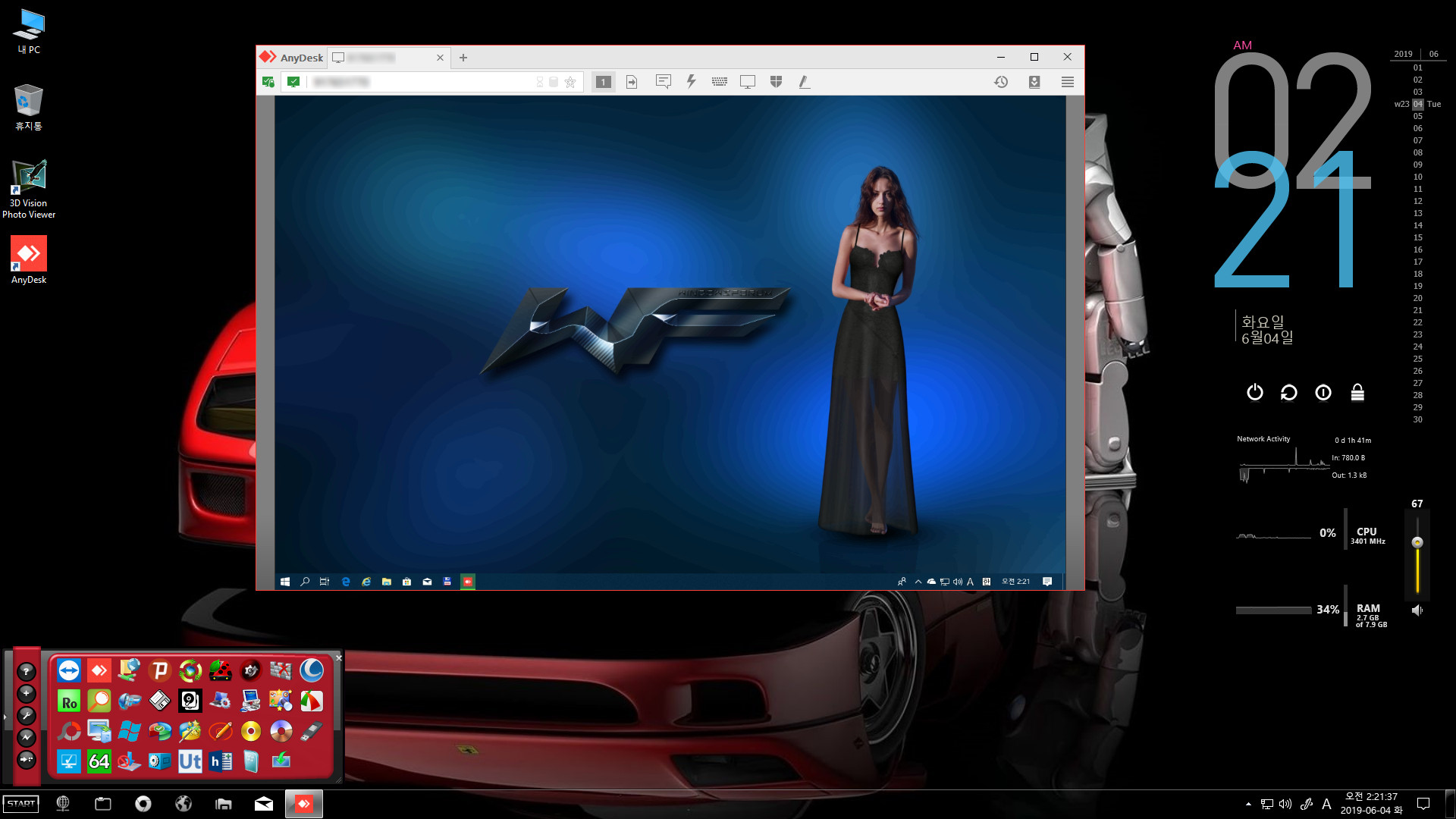
내친 김에 AnyDesk로 원격 시스템도 돌려보고,

해상도를 1024 x 768로 적용하여 레인미터 스킨도 재정렬 함 해봅니다.
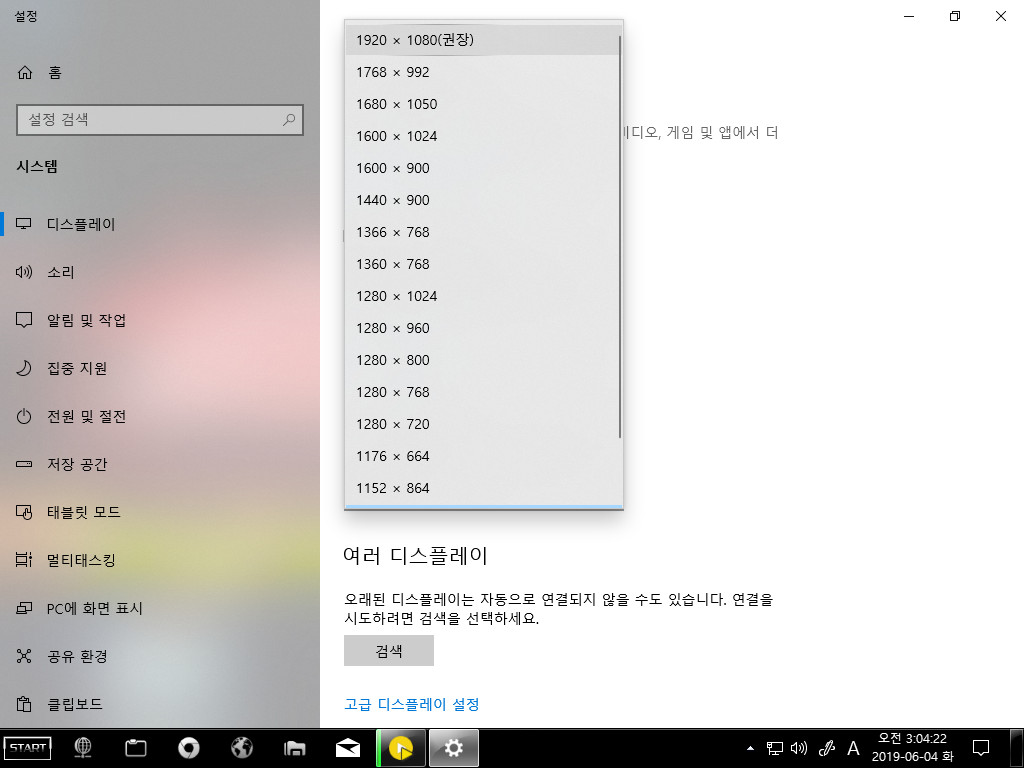
다시 최적 해상도로 돌아오면,

이렇게 레인미터 스킨들이 이전 해상도의 위치를 그대로 지키고 있네요.

레인미터 설정화면에서 기 설정된 테마값 선택하고 불러오기 하면,

다들 아시는 내용이지만 다시 해상도에 맞추어 스킨들이 정렬합니다.
이상으로 Windows 10 Pro for Workst*tions ST59 구동 스샷 포스팅을 마칩니다.
수고하신 Sant*님께 다시 한 번 감사의 인사를 드립니다. 그리고 읽어주신 우리 윈포님들께도 감사의 인사을 드리며,
이른 더위에 모두 건강 조심하시길 바랍니다.
감사합니다.^^

상세한 사용기 구경잘 하였습니다. 수고 많으셨습니다.